Photoshop结合AI设计正义联盟LOGO教程(6)
文章来源于 tutsplus,感谢作者 Mohammad Jeprie 给我们带来经精彩的文章!第3步
添加另一个白色画笔去添加更多光亮。
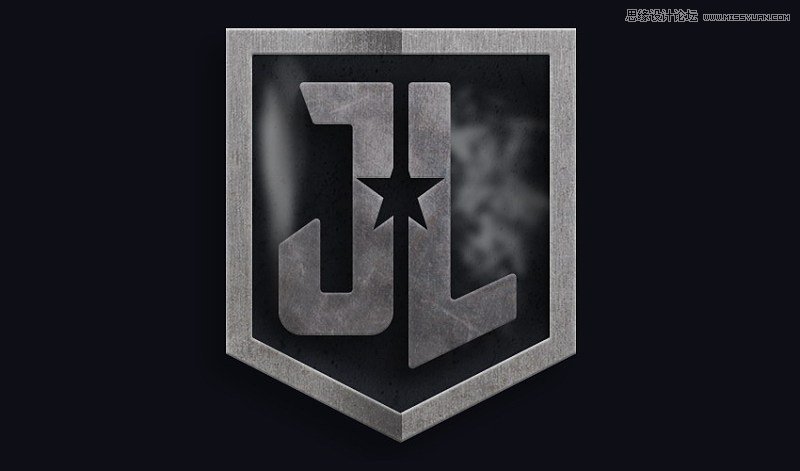
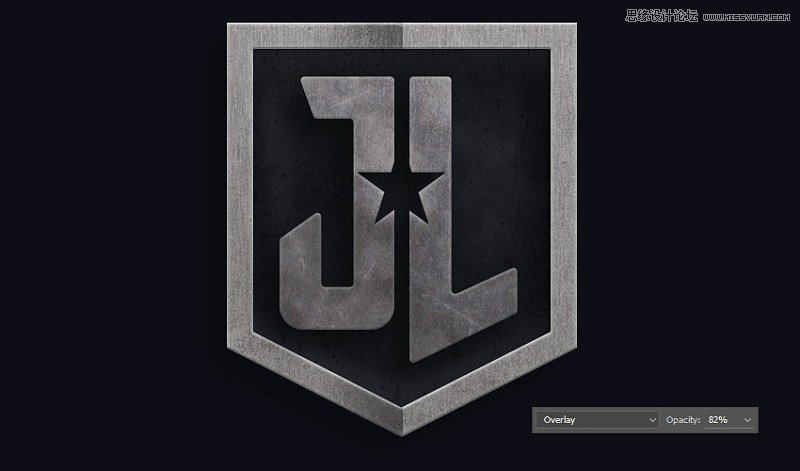
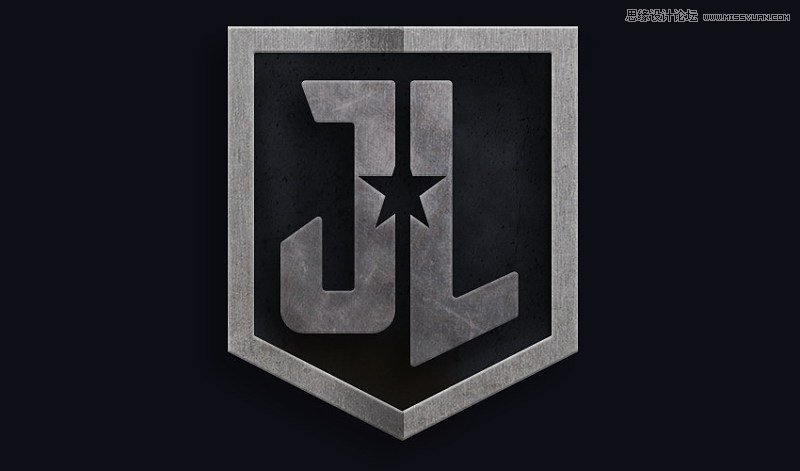
第4步
我们还需要手动添加更强的阴影。添加一个 新图层 并将其放在字母形状图层的下方。 按住Ctrl键单击字母图层的缩略图,创建一个新的形状选区。
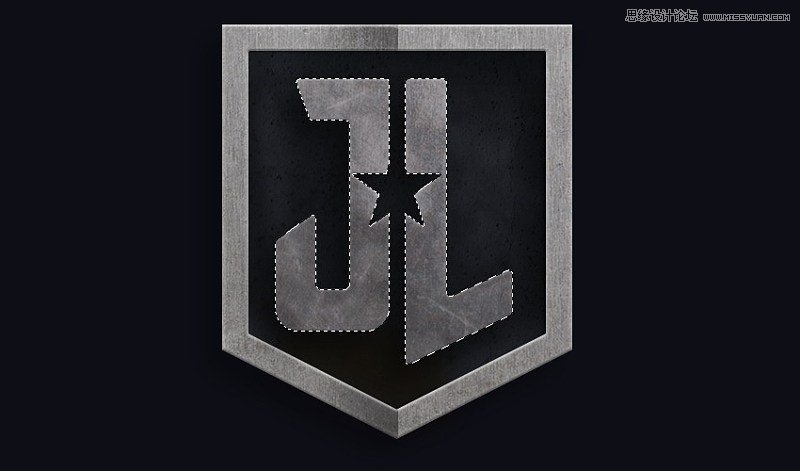
第5步
用黑色填充选区。然后按 Control+D 取消选择。使用 移动工具 ,把阴影向下移动几个像素。通过应用 高斯模糊(滤镜>模糊>高斯模糊)让阴影柔和,并降低其不透明度。
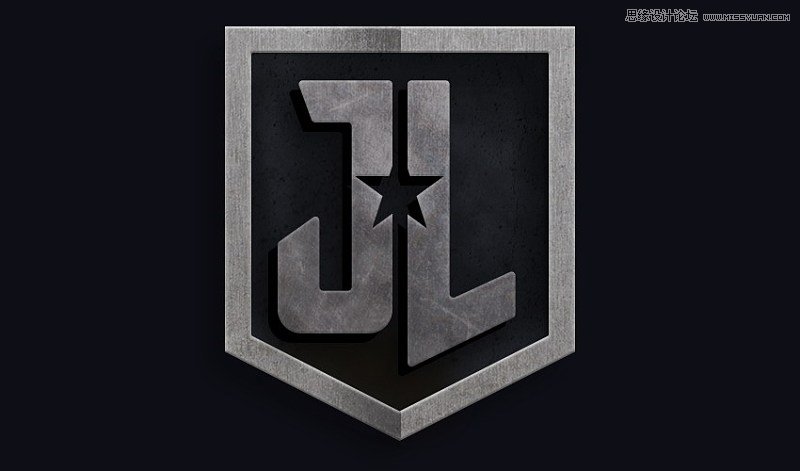
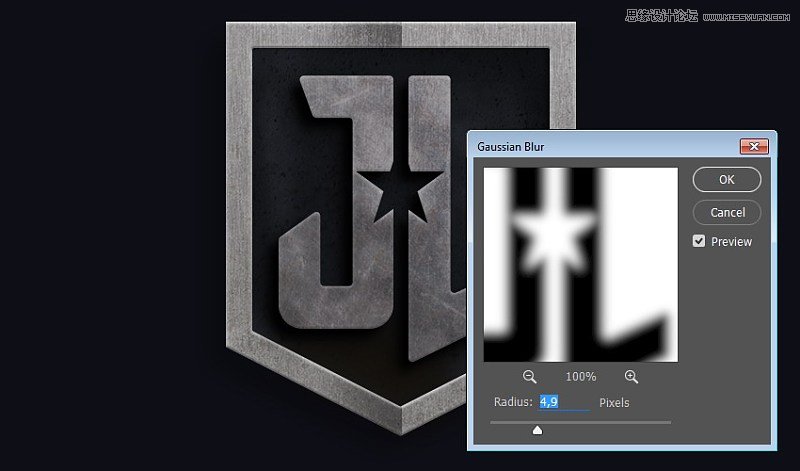
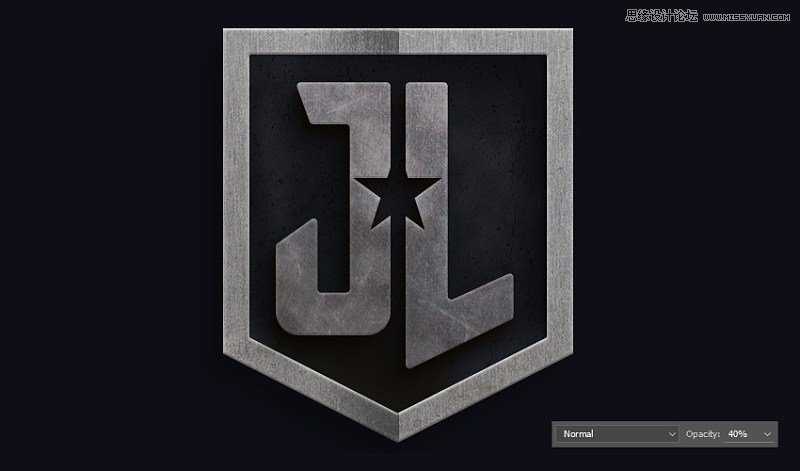
第6步
我们在LOGO上添加另一个纹理。制作 新图层 并绘制覆盖LOGO的选区。单击过 滤镜>渲染>云彩 。
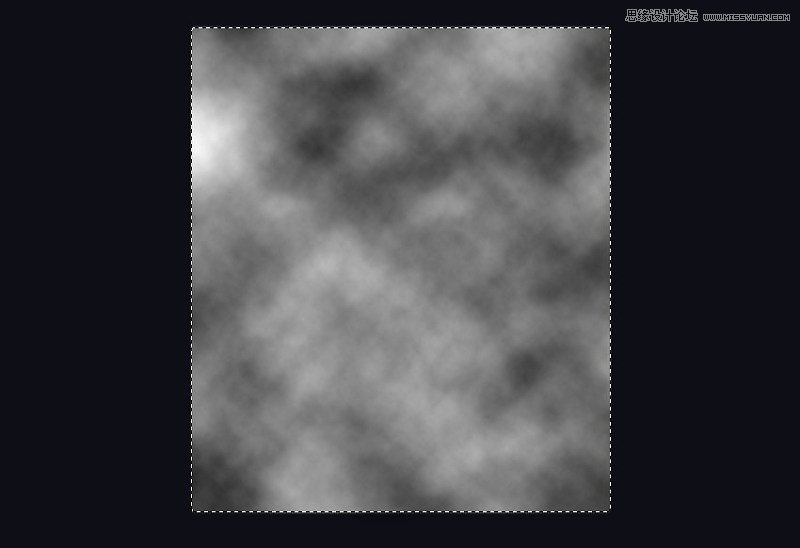
第7步
点击几次 滤镜>渲染>分层云彩 ,直到获得有趣的纹理。
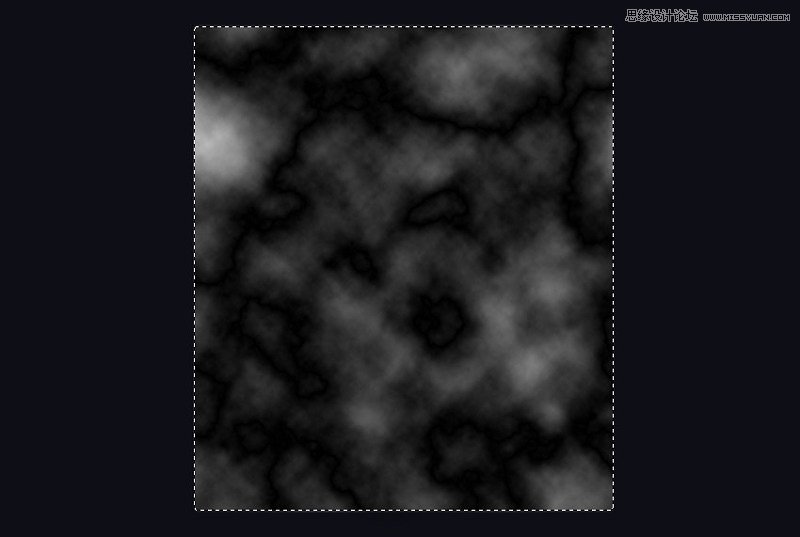
第8步
单击 图像>调整>色阶 或按 Control+L 。在 色阶 对话框中,拖动白色三角形,直到我们在选区内发现有明显的对比。
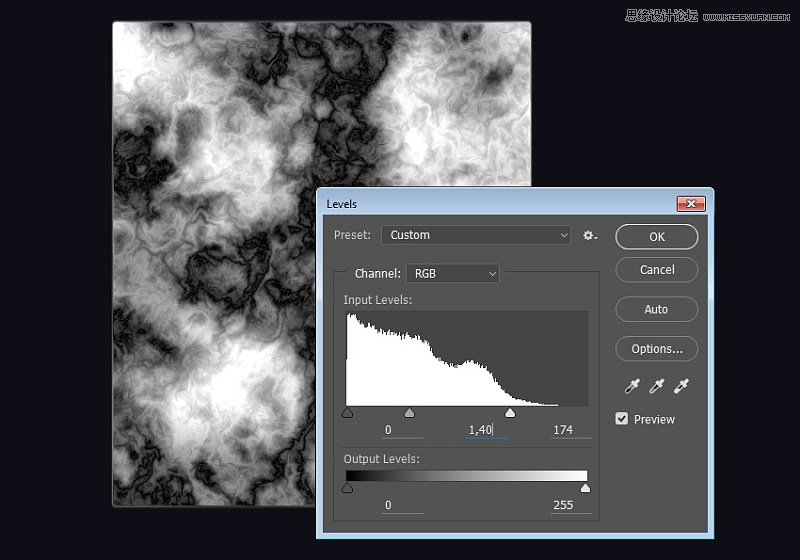
第9步
为了给字母和外框添加纹理,我们需要使用蒙版。 按住Ctrl键单击字母缩略图图层,然后按住Shift+Control单击 外框图层的缩略图。为纹理图层添加蒙版,然后将其 图层混合模式 设置为 深色 ,30%的不透明度 。
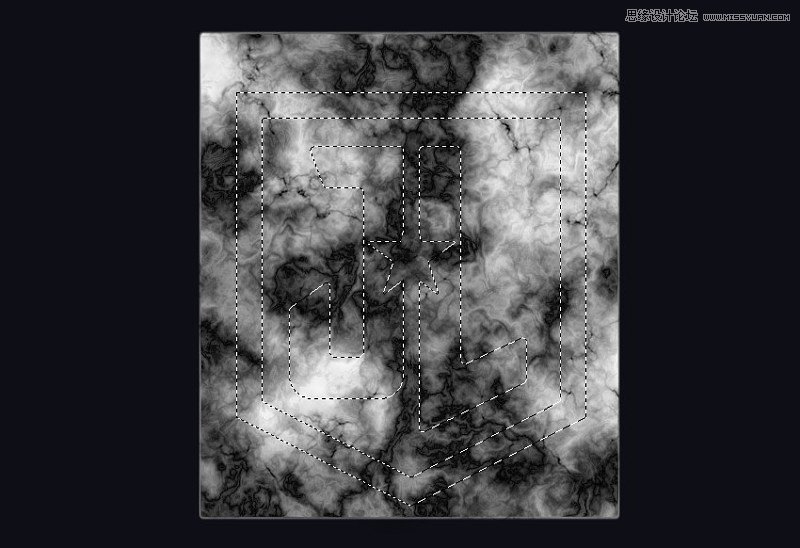
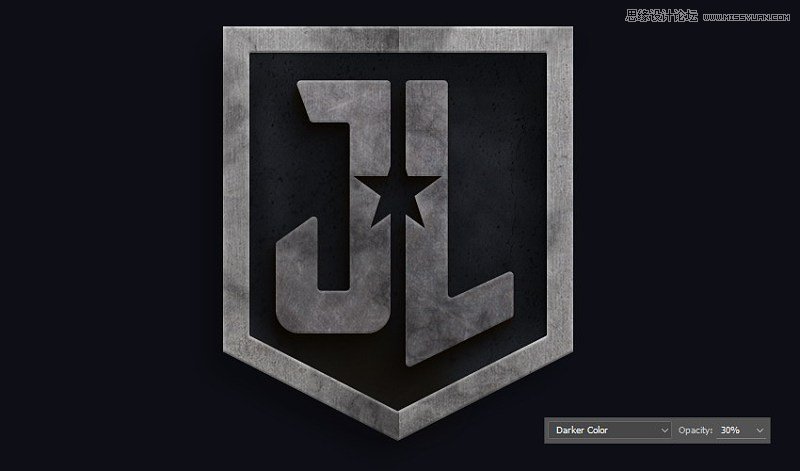
第10步
我们想给背景添加深度。使用 柔边圆画笔 在新图层上涂白。如果你想要更软,只需应用 高斯模糊(滤镜>模糊>高斯模糊)。降低图层的 不透明度 ,并把它的 混合模式 改为 叠加 。
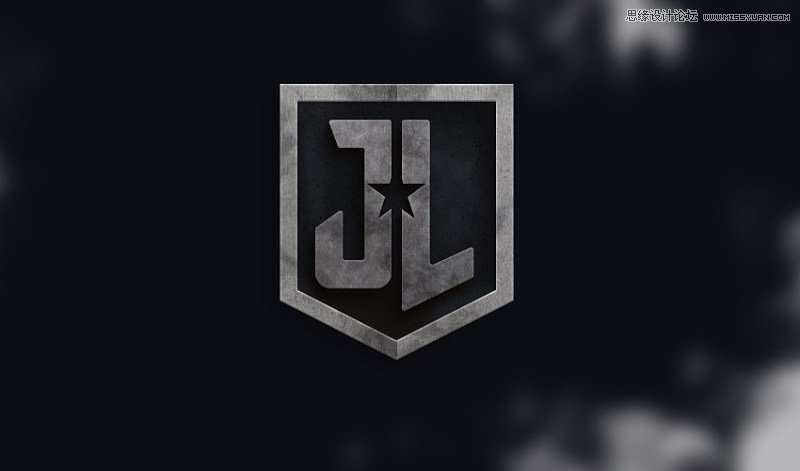
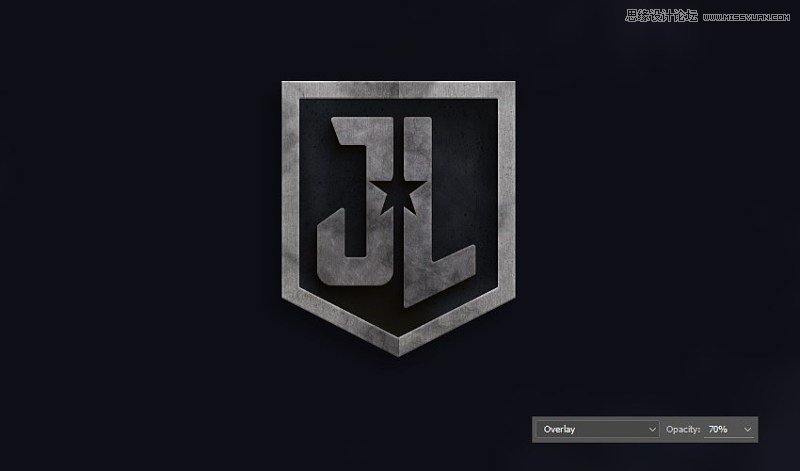
第11步
重复此步骤,在背景中添加另一个柔和的高光。
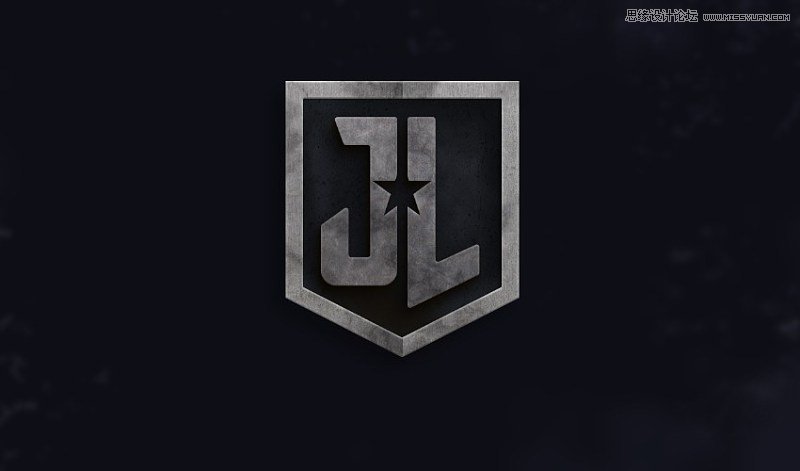
第12步
不要忘了添加黑暗区域。在左上角,画一个随机的黑点,修改透明度使它变得隐约可见。如果需要,添加一些 高斯模糊 。

第13步
让我们添加一个粒状的背景,为整个背景创造一个黑暗的感觉。为此,添加一个 新图层 ,然后将其填充为白色。点击 滤镜>杂色>添加杂色 。确认选择 单色 。单击 确定 。将 图层混合模式 更改为 正片叠底 以保留所有暗色像素,并隐藏白色像素。
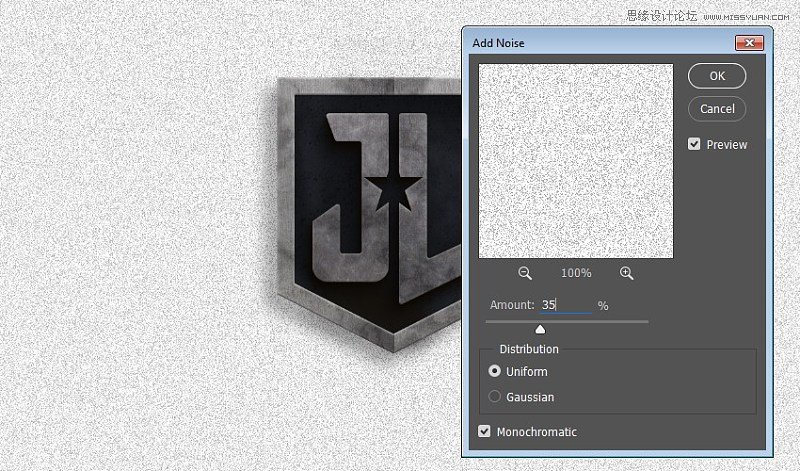
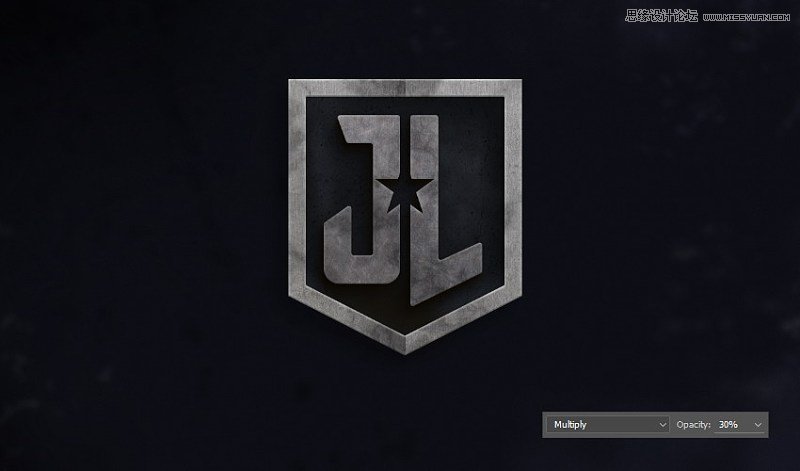
 情非得已
情非得已
-
 Illustrator绘制扁平化风格的建筑图2020-03-19
Illustrator绘制扁平化风格的建筑图2020-03-19
-
 Illustrator制作扁平化风格的电视机2020-03-18
Illustrator制作扁平化风格的电视机2020-03-18
-
 Illustrator绘制渐变风格的建筑场景插画2020-03-12
Illustrator绘制渐变风格的建筑场景插画2020-03-12
-
 佩奇插画:用AI绘制卡通风格的小猪佩奇2019-02-26
佩奇插画:用AI绘制卡通风格的小猪佩奇2019-02-26
-
 插画设计:AI绘制复古风格的宇航员海报2019-01-24
插画设计:AI绘制复古风格的宇航员海报2019-01-24
-
 房屋插画:AI绘制圣诞节主题的房屋插画2019-01-21
房屋插画:AI绘制圣诞节主题的房屋插画2019-01-21
-
 圣诞插画:AI绘制简约风格圣诞节插画2019-01-21
圣诞插画:AI绘制简约风格圣诞节插画2019-01-21
-
 灯塔绘制:AI绘制的灯塔插画2019-01-21
灯塔绘制:AI绘制的灯塔插画2019-01-21
-
 时尚船锚:AI绘制鲜花装饰的船锚图标2019-01-18
时尚船锚:AI绘制鲜花装饰的船锚图标2019-01-18
-
 扁平宝箱图形:AI绘制游戏中常见的宝箱2019-01-18
扁平宝箱图形:AI绘制游戏中常见的宝箱2019-01-18
-
 Illustrator制作复古风格的邮票效果2021-03-10
Illustrator制作复古风格的邮票效果2021-03-10
-
 Illustrator制作复古风格的邮票效果
相关文章2112021-03-10
Illustrator制作复古风格的邮票效果
相关文章2112021-03-10
-
 Illustrator设计简洁的乒乓球主题页面
相关文章8532020-09-28
Illustrator设计简洁的乒乓球主题页面
相关文章8532020-09-28
-
 Illustrator绘制扁平化风格的室内效果图
相关文章15042020-03-19
Illustrator绘制扁平化风格的室内效果图
相关文章15042020-03-19
-
 Illustrator绘制扁平化风格的建筑图
相关文章7132020-03-19
Illustrator绘制扁平化风格的建筑图
相关文章7132020-03-19
-
 Illustrator快速的设计复杂的箭头
相关文章2542020-03-19
Illustrator快速的设计复杂的箭头
相关文章2542020-03-19
-
 Illustrator设计紫色立体效果的企业LOGO
相关文章9252020-03-19
Illustrator设计紫色立体效果的企业LOGO
相关文章9252020-03-19
-
 Illustrator制作卡通风格的法国建筑图
相关文章6122020-03-18
Illustrator制作卡通风格的法国建筑图
相关文章6122020-03-18
-
 Illustrator绘制以手为装饰的字体海报
相关文章2722020-03-18
Illustrator绘制以手为装饰的字体海报
相关文章2722020-03-18
